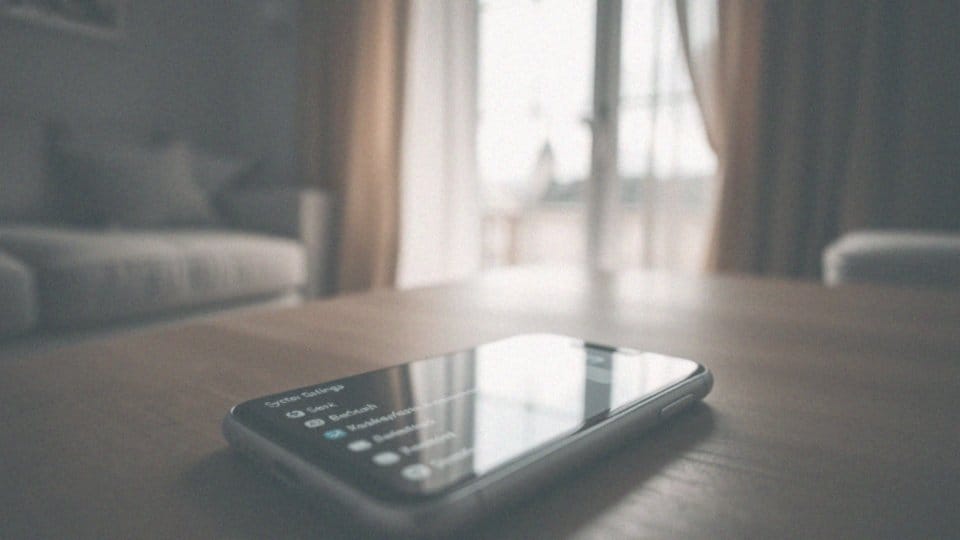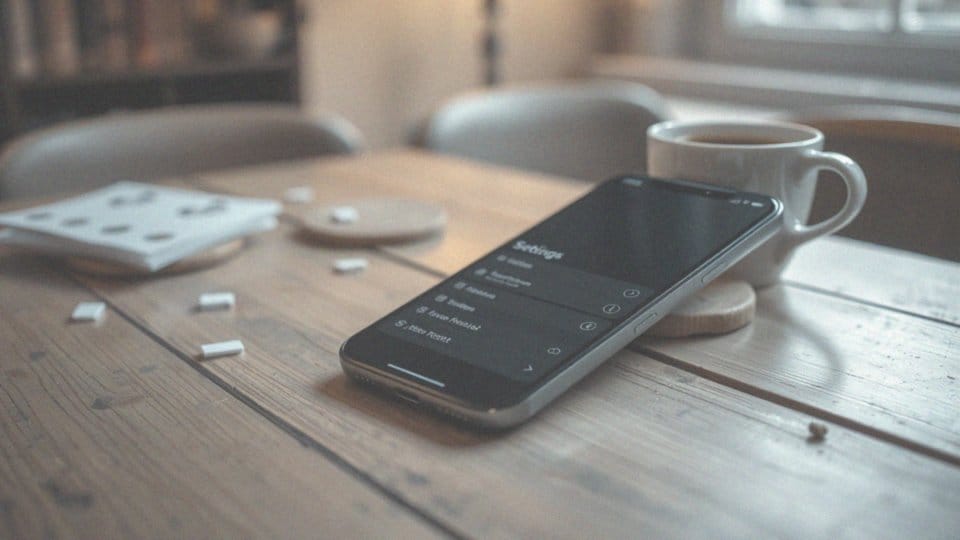Spis treści
Jakie są metody resetowania iPhone’a?
Resetowanie iPhone’a można przeprowadzić na kilka sposobów, dostosowanych do potrzeb użytkownika. Wśród najczęściej stosowanych metod znajdują się:
- miękki reset, znany również jako soft reset, to najprostsza opcja. Polega na ponownym uruchomieniu urządzenia, co jest szczególnie skuteczne, gdy iPhone działa wolno lub się zawiesza. Aby wykonać tę czynność, należy jednocześnie nacisnąć przycisk zasilania i przycisk głośności, aż na ekranie pojawi się logo Apple.
- twardy reset, zwany hard reset, stosuje się w sytuacjach, gdy iPhone nie reaguje na żadne polecenia. Aby przeprowadzić twardy reset, trzeba przytrzymać przycisk zasilania oraz przycisk Home (lub przycisk głośności w nowszych modelach) przez kilka sekund, aż urządzenie się wyłączy.
- przywracanie ustawień fabrycznych, określane jako factory reset, to proces całkowitego usunięcia wszystkich danych i ustawień, przywracając iPhone’a do stanu początkowego. Tego rodzaju reset warto rozważyć, gdy planujemy sprzedaż urządzenia lub chcemy usunąć wszystkie treści. Aby to zrobić, wystarczy wejść w ustawienia, wybrać „Ogólne”, następnie „Przenieś lub zresetuj iPhone’a” i „Wymaż zawartość i ustawienia”.
Resetowanie iPhone’a może okazać się niezwykle przydatne w różnych sytuacjach, na przykład w celu rozwiązania problemów z działaniem urządzenia lub przygotowania go do sprzedaży. Zanim jednak zdecydujemy się na reset, warto wykonać kopię zapasową swoich danych, aby nie stracić cennych informacji.
Co to jest miękki reset (Soft Reset)?
Miękki reset, znany także jako soft reset, to prosta czynność składająca się na wyłączenie i ponowne uruchomienie iPhone’a. Tego rodzaju interwencja pomaga wyeliminować drobne problemy, takie jak:
- zawieszanie się aplikacji,
- spowolnienia systemu operacyjnego.
Aby przeprowadzić ten proces, wystarczy jednocześnie przytrzymać przycisk boczny oraz przycisk zmiany głośności. Następnie na ekranie ukaże się suwak wyłączania; po jego przeciągnięciu i wyłączeniu urządzenia, konieczne będzie ponowne uruchomienie – wystarczy przytrzymać przycisk boczny przez kilka sekund.
Miękki reset jest nie tylko szybki, ale również niedość do efektywny i prosty do wykonania. Jego celem jest przywrócenie normalnego funkcjonowania iPhone’a bez ryzyka utraty danych. Często stanowi on pierwszy krok w rozwiązywaniu technicznych problemów, zanim zdecydujemy się na bardziej skomplikowane metody, takie jak twardy reset czy przywracanie ustawień fabrycznych. Dzięki swojej prostocie, miękki reset stał się popularnym rozwiązaniem wśród użytkowników, którzy chcą poradzić sobie z drobnymi usterkami.
Co to jest twardy reset (Hard Reset)?
Twardy reset, znany także jako hard reset, to technika, która umożliwia wymuszone ponowne uruchomienie iPhone’a, kiedy urządzenie przestaje reagować na nasze polecenia. Aby przeprowadzić tę procedurę, należy:
- szybko nacisnąć i zwolnić przycisk zwiększania głośności,
- szybko nacisnąć i zwolnić przycisk zmniejszania głośności,
- przytrzymać przycisk boczny, aż na ekranie pojawi się logo Apple.
Co istotne, wykonywanie twardego resetu nie wiąże się z utratą danych. Może on natomiast pomóc w naprawie poważniejszych problemów systemowych, takich jak:
- zawieszanie się aplikacji,
- spowolnione działanie urządzenia.
Jest to efektywne rozwiązanie, szczególnie gdy inne metody, jak na przykład miękki reset, nie przynoszą oczekiwanych rezultatów. Twardy reset to stosunkowo prosta procedura, która może się okazać nieocenionym wsparciem w radzeniu sobie z problemami z iPhone’m.
Jak przywrócić ustawienia fabryczne (Factory Reset)?

Przywracanie ustawień fabrycznych, znane również jako factory reset, to skuteczny sposób na całkowite usunięcie danych z iPhone’a i powrót do stanu początkowego. Aby zrealizować tę operację, wystarczy przejść do „Ustawienia”, a następnie wybrać „Ogólne” i kliknąć „Przenieś zawartość lub zresetuj iPhone’a” przed naciśnięciem opcji „Wymaż zawartość i ustawienia”.
Warto jednak pamiętać, że proces ten skutkuje utratą nie tylko aplikacji, ale także wszystkich danych osobistych. Dlatego przed jego rozpoczęciem, dobrze jest wykonać kopię zapasową swojego urządzenia. Możesz to zrobić, korzystając z:
- usługi iCloud,
- zewnętrznych nośników,
- aby zabezpieczyć swoje cenne zdjęcia, dokumenty oraz inne ważne informacje.
Tego rodzaju reset przydaje się zwłaszcza, gdy planujesz sprzedaż iPhone’a lub zmagasz się z poważnymi problemami systemowymi, które nie zostały rozwiązane innymi metodami. Po zakończeniu procesu urządzenie uruchomi się ponownie, gotowe do nowej konfiguracji. Pamiętaj jednak, że ta operacja na zawsze usuwa wszystkie dane, więc upewnij się, że rzeczywiście jest to konieczne przed przystąpieniem do niej.
Jakie są kroki do wymazania całej zawartości i ustawień?
Jeśli planujesz całkowicie usunąć wszystkie dane i ustawienia swojego iPhone’a, wystarczy postępować zgodnie z kilkoma prostymi wskazówkami. Zacznij od wejścia do aplikacji „Ustawienia”. Następnie, w zakładce „Ogólne”, wybierz opcję „Przenieś zawartość lub zresetuj iPhone’a”. Na koniec naciśnij przycisk „Wymaż zawartość i ustawienia”. Po tej czynności system poprosi cię o potwierdzenie i wprowadzenie kodu dostępu.
Gdy przejdziesz przez te etapy, proces usuwania danych rozpocznie się, co zazwyczaj zajmuje kilka minut. Pamiętaj, iż przed podjęciem tej decyzji, wskazane jest wykonanie kopii zapasowej. Wszystkie dane, takie jak:
- zdjęcia,
- aplikacje,
- inne kluczowe informacje,
będą trwale usunięte. Taki sposób postępowania jest szczególnie zalecany, gdy planujesz sprzedać swoje urządzenie lub borykasz się z problemami jego działania. Te kroki pozwolą ci przywrócić iPhone’a do pierwotnych ustawień fabrycznych, co oznacza, że wróci on do stanu, w jakim znajdował się po zakupie.
Jak zresetować iPhone’a do ustawień domyślnych bez wymazywania zawartości?
Resetowanie iPhone’a do domyślnych ustawień bez utraty danych to wyjątkowo prosta procedura. Wystarczy, że przejdziesz do „Ustawienia”, a następnie do „Ogólne” i wybierzesz „Resetuj”. W tym miejscu znajdziesz różnorodne opcje, które pozwalają na przywrócenie określonych ustawień.
- możesz skorzystać z opcji resetowania ustawień sieciowych, co przywróci fabryczne wartości Wi-Fi, danych komórkowych oraz VPN,
- inną możliwością jest zresetowanie słownika klawiatury; ta funkcja eliminuje dane użytkownika, jednak nie wpływa na resztę systemu,
- reset ekranu początkowego przywraca oryginalny układ aplikacji,
- opcja „Resetuj lokalizację i prywatność” modyfikuje jedynie uprawnienia aplikacji dotyczące lokalizacji, a Twoje informacje pozostają nietknięte.
Te metody są bardzo skuteczne w rozwiązywaniu problemów z aplikacjami lub połączeniami, a ryzyko utraty zdjęć czy kontaktów jest znikome. Dzięki temu użytkownicy mogą dostosowywać ustawienia swojego iPhone’a w sposób, który najbardziej im odpowiada, nie przejmując się przy tym utratą cennych danych. Ponadto, korzystanie z tych opcji jest bardzo szybkie i wygodne, co czyni je doskonałym narzędziem do zarządzania urządzeniem Apple.
Jak zresetować iPhone’a przed sprzedażą?

Jeśli planujesz sprzedać swojego iPhone’a, zresetowanie go to kluczowy krok, który należy wykonać. Na początku dobrze jest zadbać o bezpieczeństwo swoich danych, tworząc ich kopię zapasową. Możesz to zrobić za pomocą:
- iCloud,
- podłączając telefon do komputera i korzystając z iTunes.
Gdy dane są już zabezpieczone, przejdź do Ustawień, a następnie wybierz „Ogólne” i kliknij „Przenieś lub zresetuj iPhone’a”. Kolejnym krokiem jest wybranie opcji „Wymaż zawartość i ustawienia”. System poprosi Cię o potwierdzenie – wystarczy wpisać kod, aby kontynuować. Proces usuwania danych trwa zazwyczaj kilka minut. Po zakończeniu iPhone automatycznie się uruchomi, gotowy na nową konfigurację. Resetowanie do ustawień fabrycznych jest niezwykle istotne, aby chronić Twoje osobiste informacje przed nowym właścicielem. Ukończenie tego procesu oznacza, że wszystkie Twoje aplikacje, dane oraz ustawienia zostaną trwale wymazane.
Jak zresetować iPhone’a, gdy nie reaguje na dotyk?
Kiedy ekran iPhone’a nie reaguje na dotyk, dobrym pomysłem jest wykonanie twardego resetu. To prosty sposób na rozwiązanie wielu problemów z urządzeniem. Na początek szybko naciśnij i puść:
- przycisk zwiększania głośności,
- przycisk zmniejszania głośności.
Ostatnim krokiem jest przytrzymanie bocznego przycisku, aż na ekranie ukaże się logo Apple. Twardy reset wymusza restart telefonu, co zazwyczaj pomaga, gdy ekran dotykowy przestaje działać. Co najważniejsze, ta metoda nie prowadzi do utraty żadnych danych, co czyni ją doskonałym rozwiązaniem w nagłych sytuacjach. Jeśli jednak problemy z dotykiem pojawiają się regularnie, warto dokładniej przyjrzeć się urządzeniu lub zwrócić się o pomoc techniczną.
Jak zresetować iPhone’a bez używania komputera?
Resetowanie iPhone’a bez użycia komputera jest niezwykle proste i można to zrobić bezpośrednio na urządzeniu. Aby rozpocząć:
- uruchom aplikację „Ustawienia”,
- wejdź w sekcję „Ogólne”,
- wybierz opcję „Przenieś zawartość lub zresetuj iPhone’a”,
- kliknij w „Wymaż zawartość i ustawienia”.
Upewnij się, że Twój iPhone jest podłączony do Internetu, ponieważ cały proces może wymagać pobierania danych z serwerów Apple. Po potwierdzeniu decyzji o wymazaniu danych, jeśli system tego wymaga, wpisz kod dostępu. Po ich wprowadzeniu resetowanie zacznie się, co może zająć kilka minut. Po zakończeniu, urządzenie zostanie zrestartowane, przywracając domyślne ustawienia i eliminując Twoje osobiste dane. Przed podjęciem tej decyzji warto wykonać kopię zapasową najważniejszych informacji, aby niczego nie utracić. Ta technika jest szczególnie pomocna w przypadku przygotowań do sprzedaży telefonu lub gdy zauważasz, że urządzenie nie działa prawidłowo.
Jak zrobić backup iPhone’a przed resetowaniem?
Aby stworzyć kopię zapasową iPhone’a przed jego zresetowaniem, masz do wyboru dwie główne metody: iCloud lub komputer.
Jeśli zdecydujesz się na iCloud, rozpocznij od przejścia do „Ustawienia”, dotknij swojego imienia, a następnie wybierz „iCloud”. W sekcji dotyczącej „Backup w iCloud” znajdziesz przycisk „Utwórz backup teraz”. Pamiętaj, że potrzebujesz połączenia z Wi-Fi, aby cały proces przebiegł bez zakłóceń.
Drugą opcją jest wykorzystanie komputera:
- Połącz iPhone’a z komputerem za pomocą kabla USB.
- Jeśli masz macOS Catalina lub nowszy, uruchom Finder.
- Dla starszych wersji macOS lub systemu Windows skorzystaj z iTunes.
- Gdy urządzenie zostanie rozpoznane, wybierz je z listy w aplikacji i kliknij „Utwórz kopię zapasową teraz”.
- Dobrze jest również zaznaczyć opcję szyfrowania kopii, aby zabezpieczyć hasła i cenne dane zdrowotne.
Bez względu na to, którą metodę wybierzesz, wykonanie kopii zapasowej jest niezwykle ważne. Chroni Twoje zdjęcia, aplikacje oraz inne istotne informacje przed utratą podczas resetu. Proces tworzenia kopii zazwyczaj trwa kilka minut, w zależności od ilości danych na urządzeniu. Po zakończeniu backupu możesz spokojnie przystąpić do resetowania iPhone’a, mając pewność, że Twoje dane są w pełni zabezpieczone.
Jak odtworzyć iPhone’a z backupu po zresetowaniu?
Aby przywrócić iPhone’a z kopii zapasowej po jego zresetowaniu, wykonaj kilka prostych kroków. Gdy uruchomisz urządzenie po przywróceniu ustawień fabrycznych, na wyświetlaczu pojawi się opcja konfiguracji. Wybierz „Odtwórz z backupu”. Jeśli korzystasz z iCloud, pamiętaj o posiadaniu aktywnego połączenia z Internetem oraz o zalogowaniu się na swoje konto Apple ID. Po zalogowaniu wybierz kopię, którą chcesz przywrócić. Zazwyczaj proces ten trwa kilka minut i zależy od wielkości backupu oraz prędkości łącza internetowego.
Jeśli preferujesz przywrócenie danych z komputera, podłącz iPhone’a do Maca lub PC za pomocą kabla USB. W macOS Catalina i nowszych uruchom Finder, a w starszych wersjach lub na Windows – iTunes. Po wybraniu swojego urządzenia, kliknij „Odtwórz backup”, a następnie wybierz najnowszą kopię zapasową i postępuj zgodnie z instrukcjami, które pojawią się na ekranie. Nie zapomnij, że niezależnie od metody – czy to z iCloud, czy z komputera – warto poczekać na zakończenie procesu, aby mieć pewność, że wszystkie dane zostały prawidłowo przywrócone.
Jak długo trwa proces wymazywania zawartości i ustawień iPhone’a?
Wymazywanie zawartości oraz ustawień iPhone’a zazwyczaj trwa od kilku do nawet kilkudziesięciu minut. Czas ten w dużej mierze zależy od:
- ilości danych, które znajdują się na urządzeniu,
- jakości połączenia internetowego.
To ostatnie ma szczególne znaczenie, zwłaszcza w trakcie wylogowywania się z iCloud. Aby uniknąć komplikacji, warto upewnić się, że telefon jest podłączony do ładowania. Dzięki temu proces przebiegnie bez zakłóceń, co jest niezwykle ważne dla bezpieczeństwa Twoich danych. Przed sprzedażą lub oddaniem iPhone’a zdecydowanie zaleca się wykonanie kopii zapasowej, aby nie stracić istotnych informacji. W ten sposób nie tylko ochronisz swoje dane, ale także ułatwisz sobie przekazanie telefonu nowemu właścicielowi.
Co zrobić, jeśli iPhone uruchamia się ponownie w trakcie przywracania?

Jeśli Twój iPhone niespodziewanie się uruchamia podczas próby przywrócenia z kopii zapasowej, istnieje kilka kroków, które mogą pomóc w rozwiązaniu tego problemu:
- ponownie zainicjuj proces przywracania,
- upewnij się, że Twoje połączenie z Internetem jest stabilne, zwłaszcza jeśli korzystasz z iCloud,
- sprawdź, czy Twój iPhone jest prawidłowo podłączony do programu Finder lub iTunes,
- włącz urządzenie w trybie awaryjnym (DFU mode) – przytrzymaj odpowiednie przyciski jednocześnie, aż ekran stanie się czarny,
- skontaktuj się z autoryzowanym serwisem Apple w przypadku dalszych problemów.
Specjaliści tam mogą pomóc w identyfikacji ewentualnych problemów sprzętowych, które mogą wpływać na błędy podczas przywracania. Pamiętaj, że skorzystanie z profesjonalnej pomocy może oszczędzić czas oraz zapobiec dalszym uszkodzeniom i utracie cennych danych.
Jak sprawdzić, czy resetowanie iPhone’a było skuteczne?
Aby upewnić się, że resetowanie iPhone’a przebiegło pomyślnie, warto zwrócić uwagę na kilka kluczowych aspektów:
- po zakończeniu procesu powinno nastąpić ponowne uruchomienie urządzenia,
- na ekranie ujrzysz widok początkowej konfiguracji, przypominający ten, który widzisz przy zakupie nowego iPhone’a,
- gdy tylko się pojawi, to znak, że reset zakończył się sukcesem,
- możesz skonfigurować swoje urządzenie od nowa lub przywrócić dane z wcześniej zapisanej kopii zapasowej,
- upewnij się, że iPhone jest wystarczająco naładowany.
Jeżeli jednak iPhone nie uruchamia się, spróbuj ponownie go zresetować. Jeśli problemy z działaniem iPhone’a nadal się utrzymują po twardym resecie, może być konieczne zastosowanie innych metod diagnostycznych. Na przykład spróbuj podłączyć urządzenie do komputera i użyć odpowiedniego oprogramowania do przywracania. Nie zapominaj również, aby po resecie sprawdzić, czy wszystkie aplikacje i funkcje działają jak należy. Czasami, zwłaszcza w przypadku problemów z oprogramowaniem, mogą wystąpić trudności, które wymagają bardziej zaawansowanego podejścia. Monitoruj swoje urządzenie po uruchomieniu, aby zarejestrować wszelkie błędy, co może wskazywać na potrzebę głębszej diagnostyki lub interwencji serwisowej.
Jakie problemy można rozwiązać dzięki resetowaniu iPhone’a?
Resetowanie iPhone’a może być skutecznym rozwiązaniem wielu problemów, które mogą zaburzać codzienne korzystanie z urządzenia. Oto kilka najczęstszych trudności, z którymi mogą zmagać się użytkownicy:
- Zawieszające się aplikacje – nierzadko programy przestają działać, co bywa niezwykle irytujące. W takich sytuacjach resetowanie telefonu przywraca normalne funkcjonowanie,
- Spowolnienie działania systemu – z upływem czasu i nagromadzeniem różnorodnych danych, urządzenie może działać wolniej. Regularne resetowanie może przyczynić się do poprawy wydajności,
- Trudności z Wi-Fi czy Bluetooth – czasami użytkownicy mogą napotkać problemy z łącznością. W takich przypadkach reset systemu zazwyczaj skutkuje przywróceniem prawidłowego działania tych funkcji,
- Nieprawidłowe działanie Face ID i Touch ID – biometryczne mechanizmy mogą czasem przestać funkcjonować. Przywracanie ustawień za pomocą resetu często rozwiązuje ten problem,
- Problemy z dźwiękiem – jeżeli dźwięk nie działa właściwie, resetowanie telefonu może pomóc przywrócić poprawne ustawienia audio,
- Drobne błędy systemowe – wiele innych problemów, takich jak zawieszenia lub błędne powiadomienia, można usunąć poprzez resetowanie.
Rekomenduje się wykonanie resetu, gdy pojawi się którykolwiek z wymienionych problemów. Często okazuje się to szybszym rozwiązaniem niż skomplikowane próby samodzielnej naprawy. Taki krok może przyczynić się do stabilności urządzenia i znacząco poprawić komfort użytkowania.